発送先の登録方法
発送先の登録は、マイページより行う方法と、チェックアウト遷移中の「発送・支払方法」ページから行う方法とがあります。
マイページからの登録方法
フロントにてログインしてマイページを確認すると、「ギフト用配送先」というメニューが表示されます。これをクリックして発送先の登録画面へと入ります。
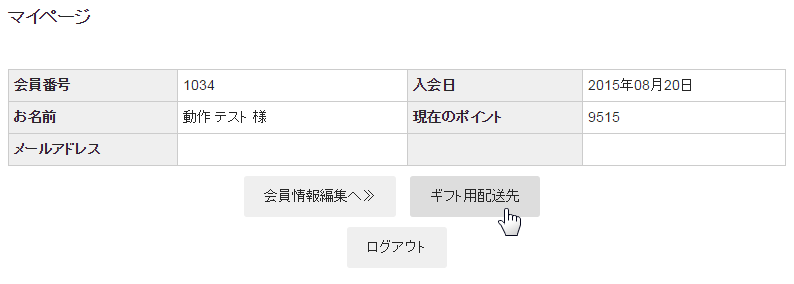 マイページ メニュー
マイページ メニュー発送・支払方法ページからの登録方法
商品をカートに入れて、ログインして「発送・支払方法」ページに来ると、「複数配送を選択、編集する」というボタンが表示されます。このボタンをクリックすると次のようなダイアログが表示されます。ここで「①新しく送り先を登録する」をクリックして発送先の登録画面へと入ります。
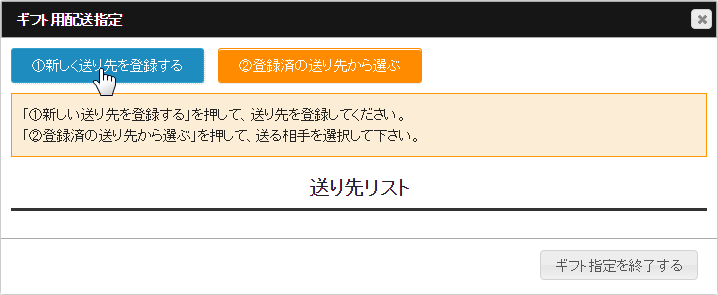 「発送・支払方法」ページ ギフト用配送指定ダイアログ
「発送・支払方法」ページ ギフト用配送指定ダイアログ発送先の登録
この画面は、ギフト用配送先登録ページの初期表示です。****(ご本人)という配送先が選択された状態で表示されます。この(ご本人)と書かれた配送先は、会員本人の住所となります。このデータは変更や削除を行うことができませんので、「更新」「削除」ボタンは表示されません。変更したい場合は、会員情報を変更してください。
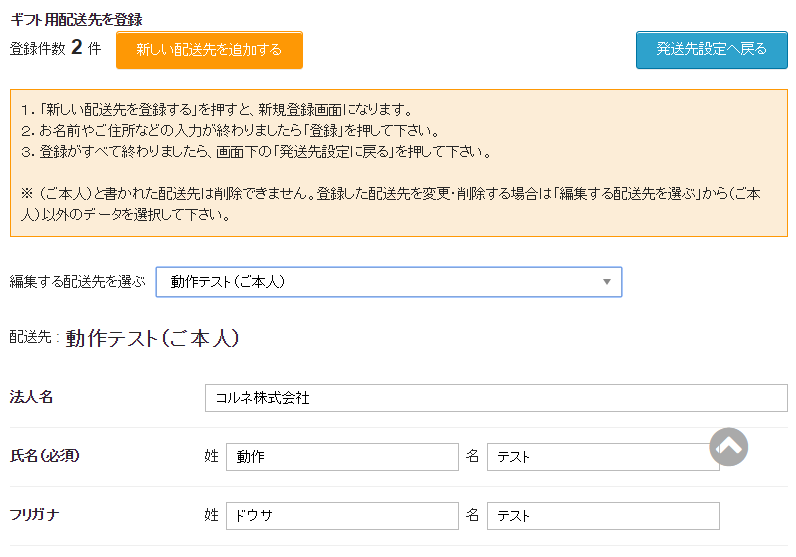 ギフト用配送先登録ページ 初期表示
ギフト用配送先登録ページ 初期表示- 新しい配送先を追加する
「新しい配送先を追加する」ボタンをクリックすると、新規入力画面に切り替わります。必要な項目を入力して「登録」ボタンをクリックしてください。
- 発送先設定へ戻る
「発送先設定へ戻る」ボタンをクリックすると、チェックアウト遷移の「発送・支払方法」ページへ戻ります。このボタンは、「発送・支払方法」ページからこのページに遷移した時のみ表示されます。マイページのメニューから入った時は表示されません。
- 編集する配送先を選ぶ
登録されている配送先を切り替えるためのセレクトです。既に登録されている配送先の情報を修正もしくは削除したい場合は、このセレクトから該当の配送先を選択します。
配送先名は、氏名(法人名)というルールで登録されます。法人名が無い場合は氏名のみとなります。
更新や削除が許されているデータのみ、「更新」「削除」ボタンが表示されます。
 配送先編集ボタン
配送先編集ボタン
